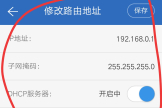迅捷无线路由器做副路由器怎么设置(怎样设置副无线路由器)
一、迅捷无线路由器做副路由器怎么设置
无线路由器接无线路由器,第二个路由器设置,有两种方法(前提是第一个路由器已经设置好,能正常上网):
第一种方法:动态IP方式(第一个路由为主路由,第二个路由为从路由)
1、从路由器插上电,先不要接主路由LAN口,把从路由器复位(恢复出厂);
2、电脑连接从路由器任一LAN 口, 进入设置页面;
3、按照动态I P方式设置;
4、然后再设置一下SSID、加密方式和密码;
5、保存、重启;
6、设置好以后,把主路由LAN 口接出来的网线接在从路由器的WAN口上。
第二种方法:无线AP方式
1、先将电脑连接从路由器的LAN端口,把从路由的IP地址改了。
例如多数的路由器地址都是192.168.1.1,我们只要将从路由器IP地址改为192.168.1.10即可;
2、再在设置里将从路由器的DHCP功能关闭;
3、最后将主路由器接出来的网线接在从路由器的LAN端口上(随便哪一个都行),注意不能是WAN端口。
二、怎样设置副无线路由器
怎么才能做到设置副无线路由器呢?以下是我收集的相关信息,仅供大家阅读参考!
生活中常常需要通过再接一个无线路由器来扩展网络覆盖范围,或满足移动上网的需求。
本文讲述如何通过网线再接一个无线路由器(有线路由器也适用)的接法和设置。
下文将把连接宽带上网的路由器称为主路由器,再接的路由器称为副路由器。
接法1:接主路由器的LAN口
设置副路由器
用网线一头接电脑,另一头接副路由器的LAN口。
或笔记本、手机通过无线连接副路由器的'无线网。
打开Ie浏览器输入副路由器地址登录路由器。
注:路由器地址根据实际地址输入,路由器背后一般有注明地址和登陆用户名密码)先不要把主路由器过来的网线接LAN口。
修改副路由器的IP地址
最好改掉副路由器的IP地址,方便以后需要登陆。
一般在网络参数--LAN口设置下。
保存后须重启。
注:副路由器需改成主路由器相同网段的IP,并且IP不可是主路由器DHCP分配范围内及网内其他设备占用的IP。
改完需要重启,重启后要用修改后的IP打开才能登录副路由器。
关闭DHCP服务器
点击DHCP服务器,点击不启用,保存即可。
注,关闭DHCP主要为防止自动获取到的IP和网内其他设备冲突。
因为大部分路由器默认的DHCP分配范围一样。
接主路由器过来的网线到副路由器LAN口任意一口。
至此完成,如需其他设置可继续在副路由器上设置如打开无线网络,设置无线密码。
注,此接法相当于将路由器作为交换机使用。
接法2:接副路由器的WAN口
设置副路由器
用网线一头接电脑,另一头接副路由器的LAN口。
或笔记本、手机通过无线连接副路由器的无线网。
打开Ie浏览器输入副路由器地址登录路由器。
注:路由器地址根据实际地址输入,路由器背后一般有注明地址和登陆用户名密码)先不要把主路由器过来的网线接WAN口。
修改副路由器的IP地址
一般在网络参数--LAN口设置下。
保存后须重启。
如,主路由器IP192.168.1.1 ,副路由器就需要改为192.168.2.1
注:主路由器和副路由器需改成不同网段的IP。
改完需要重启,重启后要用修改后的IP才能登录副路由器。
设置WAN口参数
打开网络参数--WAN口设置。
WAN口连接设置可选择静态IP或动态IP。
如果选择动态IP后不用设置其他什么。
如果选择静态IP须输入IP(从主路由器上获取的IP,可自己先固定设置一个,但IP不可是主路由器DHCP分配范围内及网内其他设备占用的IP,防止冲突)
子网掩码都是255.255.255.0
网关是主路由器地址。
DNS服务器建议输入主路由器wan状态获取到的DNS地址。
注,IP、子网掩码、网关、DNS服务器地址根据实际输入。
接主路由器过来的网线到WAN口。
至此完成,如需其他设置可继续在副路由器上设置如打开无线网络设置无线密码(此接法SSID号不要和主路由器设置一样)。
此接法是将副路由器作为二级路由器。